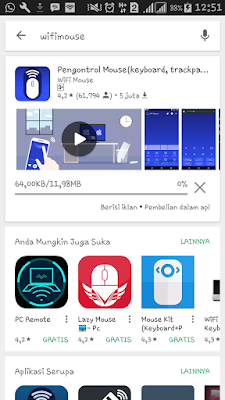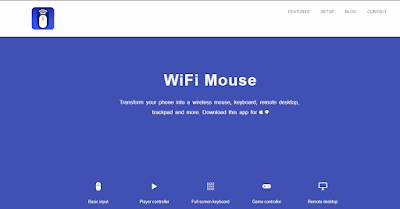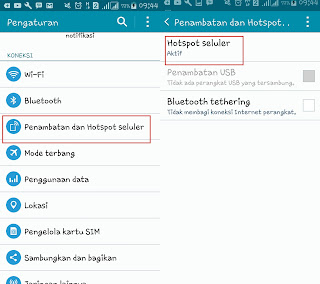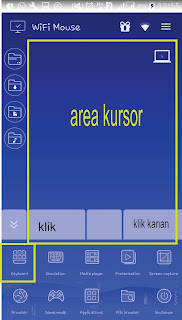Cara Jadikan Android Sebagai Mouse dan Keyboard Pada Komputer/Laptop
Menjadikan smartphone android sebagai mouse dan keyboard di komputer/laptop - Android merupakan sistem operasi buatan dari google yang digunakan pada perangkat mobile. Hampir semua merek ponsel sekarang ini menggunakan sistem operasi android. Karena selain fiturnya yang lengkap, Android juga didukung dengan konektifitas yang sangat canggih. Maka tidak heran apabila android menjadi incaran oleh para pengguna smartphone didunia.
Dan siapa sangka bahwa smartphone android mampu menjadi alternatif sebagai pengganti mouse dan
keyboard jika dalam kondisi yang diperlukan. Seperti halnya mouse atau
keyboard dalam kondisi error atau rusak, mouse dalam kondisi baterai habis dan
lain sebagainya sehingga tidak bisa di gunakan.
Untuk mengatasi apabila kalian mengalami hal seperti diatas kalian bisa saja mengubah ponsel android kalian menjadi mouse maupun keyboard komputer/laptop. Caranya pun
sangat sederhana. Kita hanya perlu memanfaatkan wifi sebagai
perantaranya untuk mengkoneksikan antara ponsel terhadap laptop atau
komputer. Dan kemudian siapkan juga aplikasinya yaitu dengan :
- Download aplikasi yang bernama wifimouse langsung dari google playstore.
- Download juga aplikasi wifimouse pada perangkat komputer/laptop.
Kemudian jika sudah melakukan langkah diatas, sekarang saatnya mengoperasikannya. Dan untuk langkah-langkahnya adalah sebagai berikut :
- Install masing-masing aplikasi yang sudah kalian download.
- Kemudian nyalakan atau aktifkan hotspot pada smartphone kesayangan kalian dan pastikan wifi pada komputer sudah terkoneksi atau terhubung dengan hotspot smartpone tersebut. Kalian bisa menyalakan melalui menu pengaturan - penambatan dan hotspot seluler - aktifkan hotspot seluler. Seperti pada gambar screenshot dibawah ini.
- Selanjutnya buka aplikasi mouse wifi server pada komputer yang sudah kalian install (secara otomatis mouse server ini akan memberikan koneksi melalui ip address). Seperti pada gambar berikut ini.
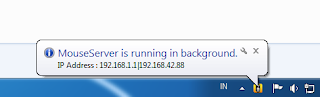
- Kemudian buka aplikasi mouse wifi pada android kalian yang sudah kalian install. Maka aplikasi ini akan mendeteksi keberadaan ip address dan juga nama komputer yang sudah terhubung atau terkoneksi, selanjutnya tinggal klik saja pada nama komputer kalian.
- Langkah selanjutnya kalian tinggal mengoperasikan mouse dan juga keyboardnya dengan ponsel kalian. Pada area ini selain digunakan untuk keyboard dan mouse, juga dapat digunakan untuk mengoprasikan presentasi powerpoint dan lain sebagainya. Untuk tampilannya bisa dilihat pada gambar screenshot berikut ini.
Demikianlah bagaimana cara menggunakan android sebagai pengganti mouse dan juga keyboard pada komputer/laptop. Semoga dapat menambah ilmu pengetahuan yang bermanfaat. Terimakasih dan selamat mencoba.